Cum să vă reconectați mouse-ul Logitech wireless


Dacă lucrați cu un receptor înlocuitor caEu sunt - dacă conectați doar receptorul și porniți mouse-ul, nu va funcționa. Dacă încercați să adăugați dispozitive din panoul de control, nu va funcționa niciuna. Cu aceste cămăși darnice, veți fi aproape întotdeauna necesar să folosiți software-ul de conectare personalizat Logitech.
Pasul 1
Pe Windows, puteți utiliza fie SetPointSoftware Logitech Mouse și tastatură sau utilitatea de conectare Logitech. Puteți descărca pachetul complet SetPoint de pe site-ul web al Logitech. Însă, pentru a menține această informație, ne vom uita doar la utilizarea utilității de conectare de sine stătătoare.
- Descărcați doar utilitatea de conectare Logitech.*
*Rețineți că utilitarul de conectare nu sustine Mac calculatoare, astfel încât dacă rulați un Mac, va trebui să descărcați software-ul SetPoint.
Pasul 2
După ce ați descărcat utilitatea de conectare Logitech (logitech_connect.exe), apoi mergeți mai departe și lansați-l și deschideți aplicația. Nu vă faceți griji - nu instalează nimic. Clic butonul Următorul din pagina de bun venit, iar instrumentul vă va spune să conectați noul receptor; după aceea, vei ajunge pe ecranul de asociere. Este destul de simplu, într-adevăr. Doar opriți mouse-ul (sau scoateți bateriile) apoi porniți mouse-ul înapoi. Voilă, mouse-ul ar trebui să fie acum asociat cu receptorul. Dar, uneori, acest lucru nu funcționează.
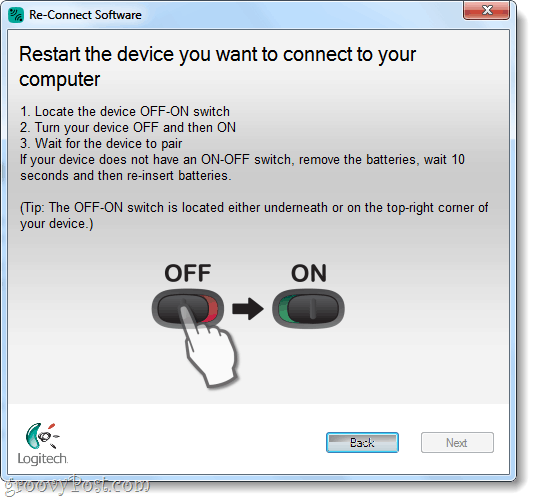
Aveți probleme la conectare?
Când împerecherea nu reușește, Logitech sugerează să contactați serviciul de asistență pentru clienți - dar există mai multe lucruri pe care le puteți încerca mai întâi. În utilitatea de conectare, reveniți la ecranul de întâmpinare și Clic Avansat. Această acțiune vă va duce la o fereastră nouă; aici Selectați Împerechează un dispozitiv nou. O fereastră ca cea din ecranul de mai sus se va deschide, de fapt, este identică cu fereastra de asociere obișnuită, însă folosirea acesteia va crea o nouă instanță a procesului de asociere.
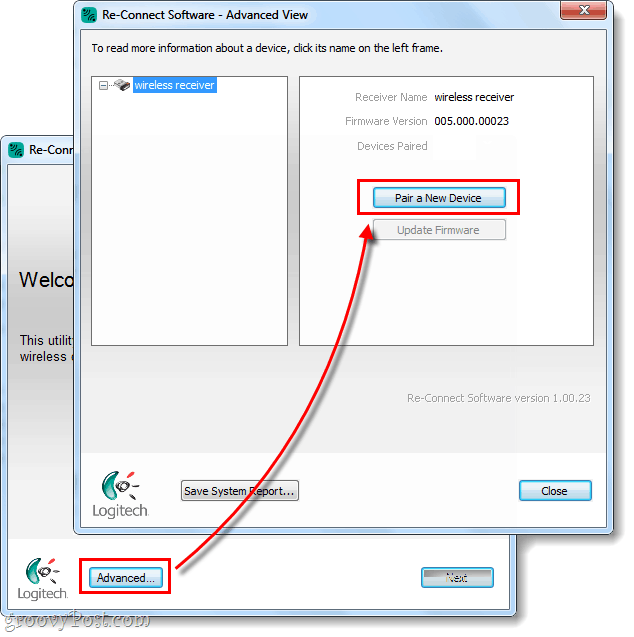
Terminat!
Acum mouse-ul dvs. ar trebui să fie conectat. Dacă încă nu se conectează și dacă utilizați mouse-ul drept cu receptorul drept, nu ezitați să lăsați un comentariu mai jos, să postați pe forumul de ajutor comunitar groovy sau să apelați serviciul de asistență pentru clienți Logitech @ 1-646-454-3200.










Lasa un comentariu